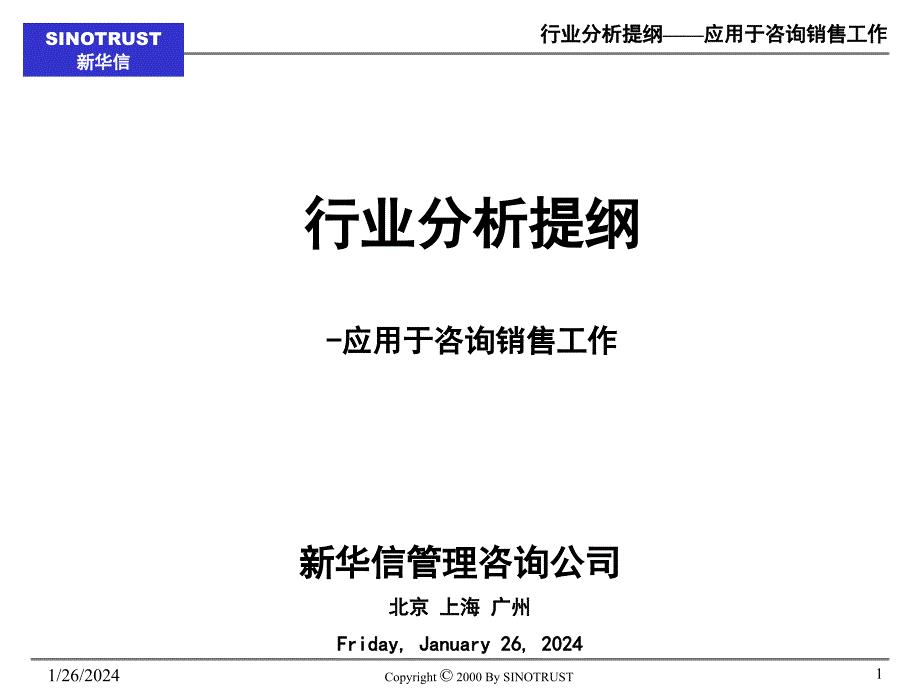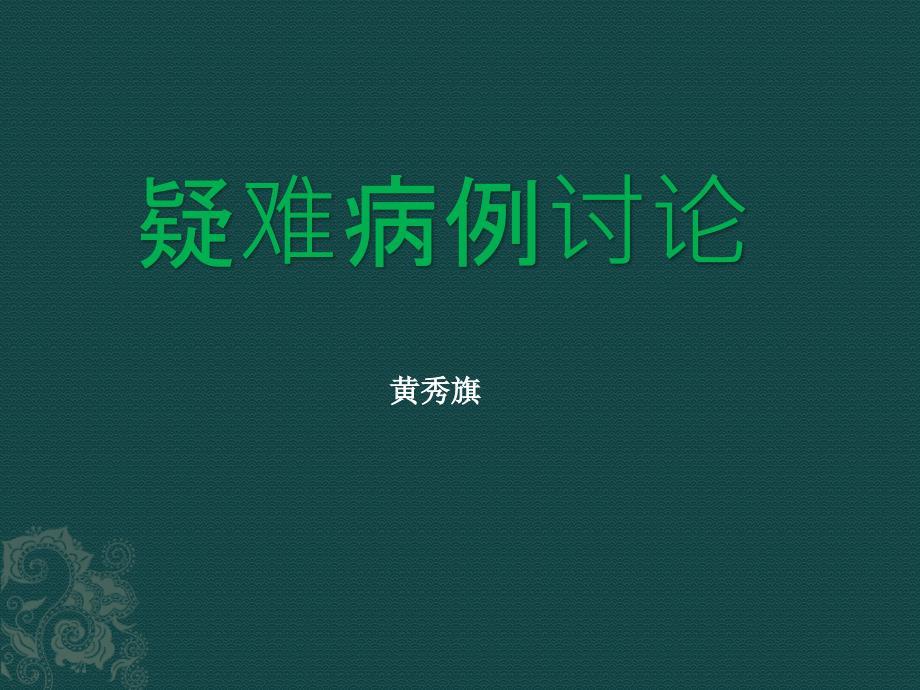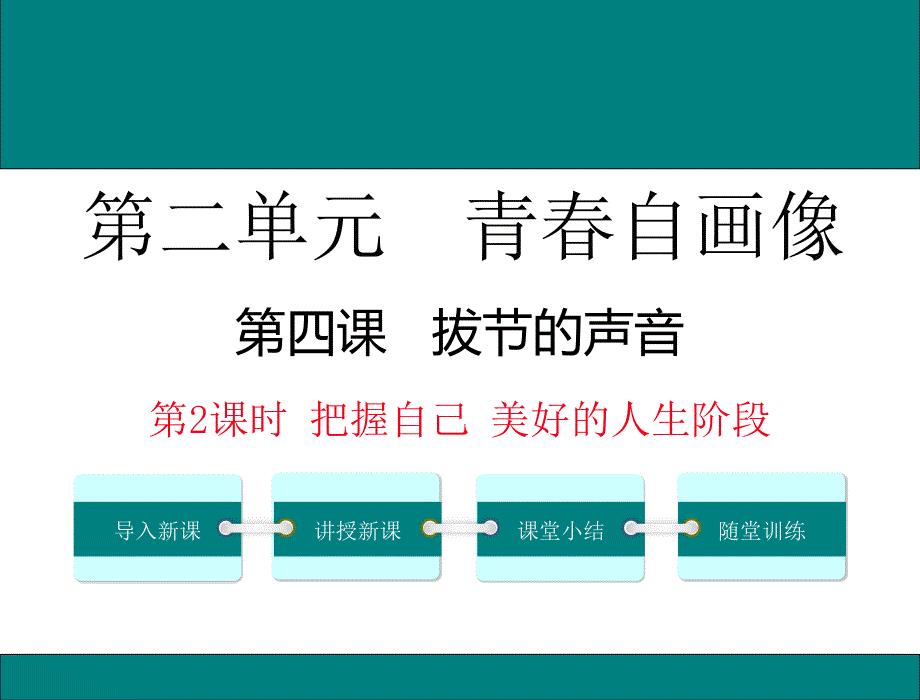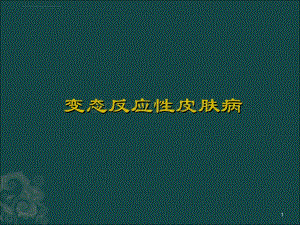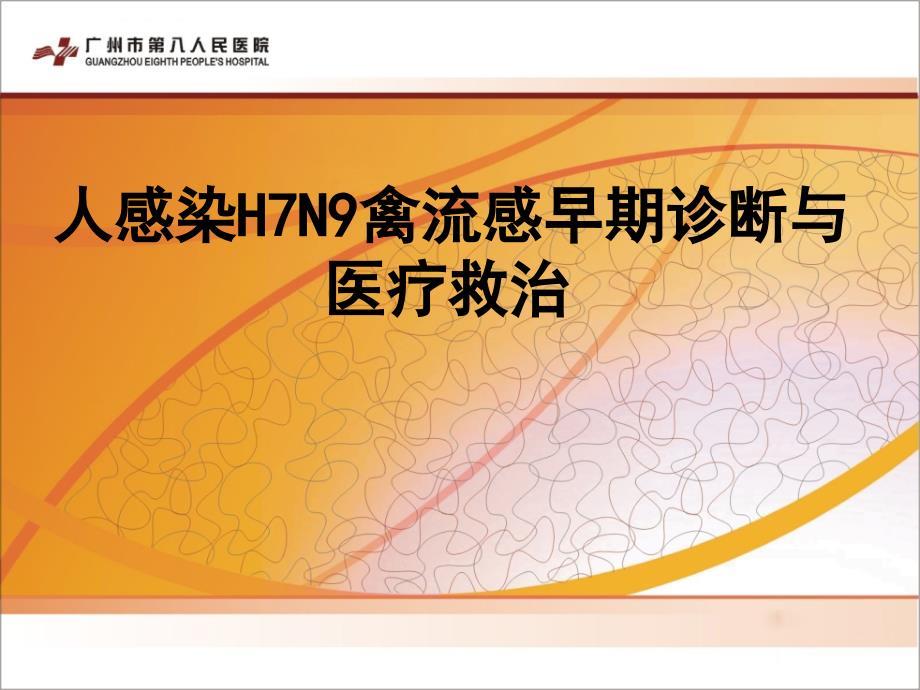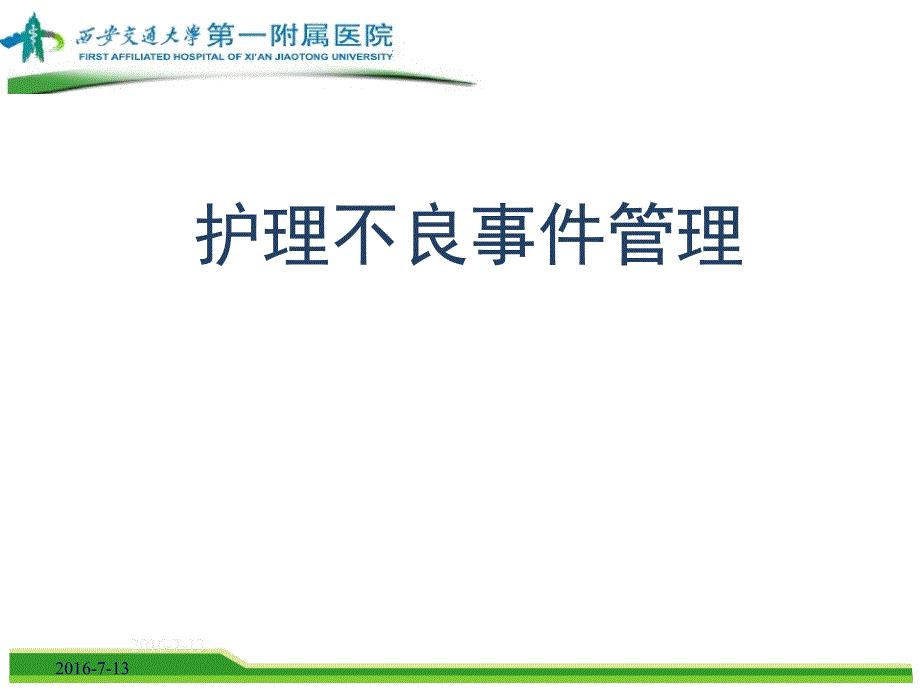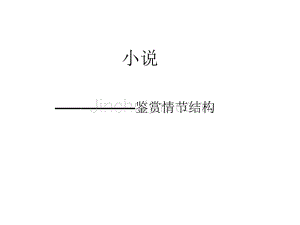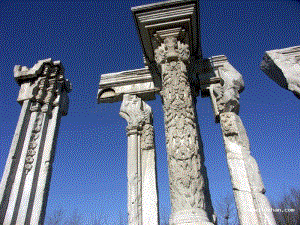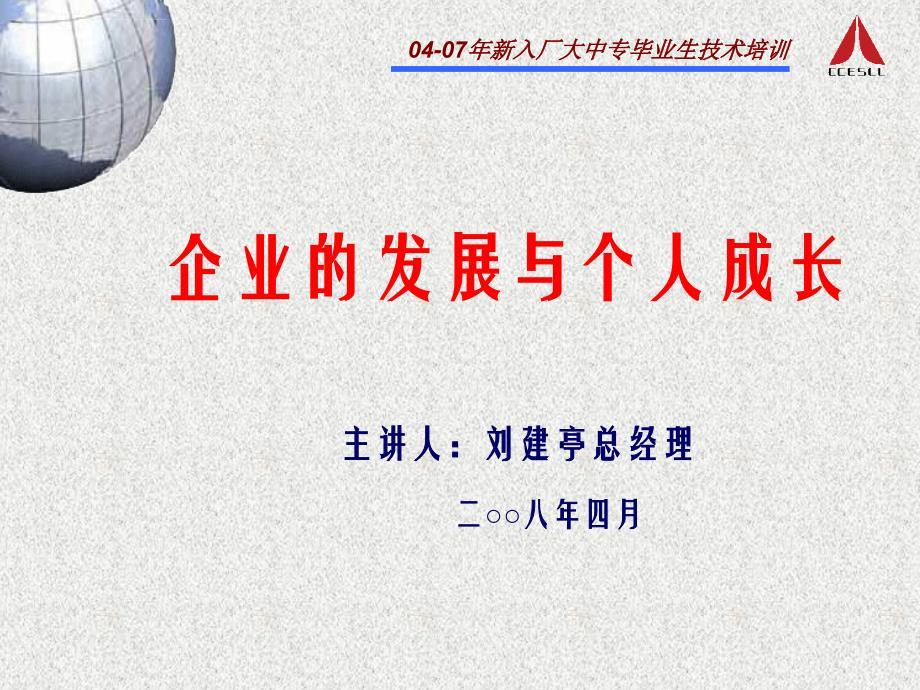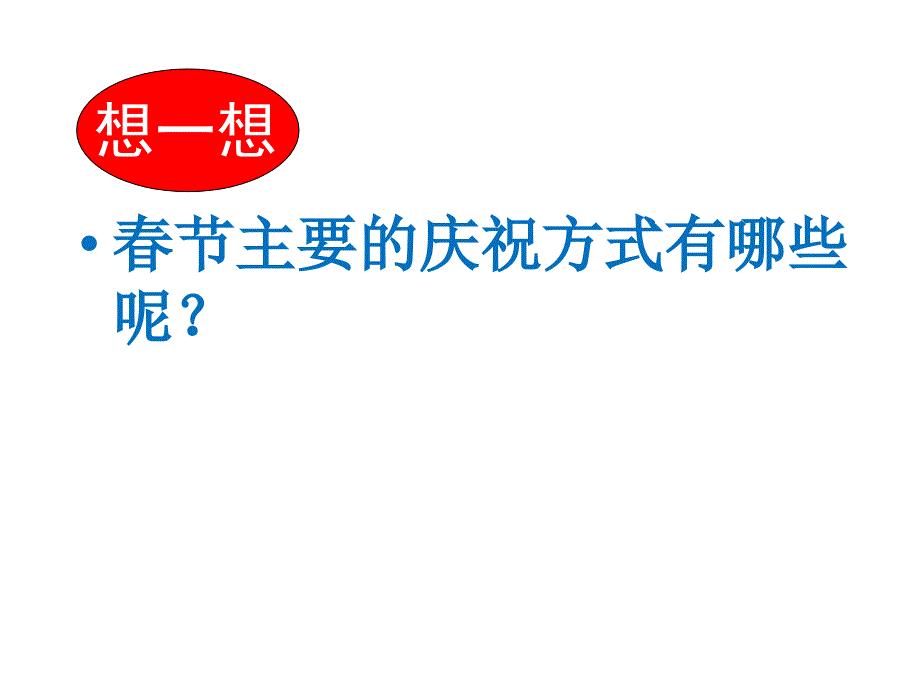word教学幻灯片30()
74页1、Word教学30,第3章 文字处理软件Word 2003,本章知识点,掌握字符的格式化、段落的格式化 掌握边框和底纹、首字下沉 掌握项目符号与段落编号、分栏 掌握页眉与页脚、页面设置 理解表格的创建、表格的编辑 了解设置单元格、表格的对齐方式 掌握合并、拆分单元格和表格 表格的边框和底纹、计算、排序,3.1 概述,3.1.1 启动和退出Word 2003 3.1.2 Word 2003窗口的组成,3.1.1 启动和退出Word 2003,1.启动Word 2003 常规启动:开始程序Microsoft OfficeMicrosoft Office Word 2003 快捷启动:双击桌面已有的Word图标 通过已有文档进入Word 2003:双击已经存在的Word文档,3.1.1 启动和退出Word 2003,2.退出Word 2003 单击标题栏最右边的“关闭”按钮 单击控制菜单图标,展开以后单击“关闭”命令 双击控制菜单图标 单击“文件”“退出” Alt+F4 注意:退出Word时会询问用户是否保存文档,3.1.2 Word 2003 窗口的组成,1.标题栏 标题栏位于窗口最上方,包
2、含应用程序名、文档名和一些控制按钮。标题栏由如下部分组成: 控制菜单按钮 “最小化”按钮 “最大化”按钮 和“还原”按钮 “关闭”按钮,3.1.2 Word 2003 窗口的组成,2.菜单栏 Word 2003的菜单栏包含九项系统菜单。单击菜单项,可以弹出下拉式菜单,用户可以通过单击选择相应的命令来执行Word的某项操作。 此外,按Alt或F10激活菜单,然后用光标和回车键配合使用。,3.1.2 Word 2003 窗口的组成,3.工具栏 工具栏上以图标的形式显示常用的工具按钮,用户直接单击工具按钮执行某项操作。用鼠标按住工具栏前面的灰色竖线,可以改变工具栏在窗口中的位置。工具栏不宜显示太多,通常只显示“常用”工具栏和“格式”工具栏。,3.1.2 Word 2003 窗口的组成,4.标尺 标尺有水平标尺和垂直标尺两种。用来确定文档在屏幕及纸张上的位置。利用水平标尺与鼠标可以改变段落的缩进、调整页边距、改变栏宽、设置制表位等。 标尺的显示或隐藏: “视图” “标尺”,3.1.2 Word 2003 窗口的组成,5.状态栏 位于窗口的底部,显示当前窗体的状态,如当前的页号、节号、当前页及总
3、页数、光标插入点位置、改写/插入状态、当前使用的语言等信息。,3.1.2 Word 2003 窗口的组成,6.文档编辑区 编辑区就是窗口中间的大块空白区域,是用户输入、编辑和排版文本的位置,是我们的工作区域。 闪烁的“I”形光标,即为插入点,可以接受键盘的输入。,3.2 文档的基本操作,3.2.1 创建一个新文档 3.2.2 保存文档 3.2.3 打开文档 3.2.4 文档的输入 3.2.5 文档的显示,3.2.1 创建一个新文档,在已打开的Word文档中创建新文档有两种方法: 文件新建空白文档 单击常用工具栏上的新建按钮,3.2.2 保存文档,1.保存新文档 文件保存(或单击“保存”按钮 )选定保存位置输入文件名单击保存 2.保存已有文档 单击保存按钮 文件保存 Ctrl+S 设置自动保存见教材P65,3.2.3 打开文档,打开文档有如下三种方法: 文件打开 单击“常用”工具栏上的打开工具按钮 Ctrl+O 注意: “文件”菜单下方列出了最近打开的4个文档 “开始” “文档”级联菜单中列出了最近使用的15个文档,可以单击选择最近使用和编辑过的文档。,3.2.4 文档的输入,1.光标定
4、位 在欲插入文本处单击鼠标左键 2.选择输入法 Shift+Ctrl Ctrl+空格 单击语言指示器 3.插入符号与特殊符号 插入,3.2.5 文档的显示,文档的显示主要通过视图切换按钮来转换显示方式。视图切换按钮位于编辑区的左下角,水平滚动条的左端,单击各按钮可以切换文档的五种不同的视图显示方式。,3.2.6 设置显示比例,方法: 视图显示比例选择确定 在常用工具栏直接设置 按住Ctrl不放,滚动鼠标滚轮,3.3 编辑文档,3.3.1 选定文本 3.3.2 移动和复制 3.3.3 删除文本 3.3.4 撤销和恢复操作 3.3.5 查找和替换 3.3.6 拼写检查,3.3.1 选定文本,1.用鼠标选定文本 小块文本的选定:按动鼠标左键拖动。 大块文本的选定:用鼠标在起始位置单击一下,按住Shift键的同时单击文本终止位置。 选定一行:鼠标移至页左选定栏,单击选定所在的一行。 选定一段:鼠标移至页左选定栏,双击选定所在的一段。 选定整篇文档:鼠标移至页左选定栏,三击选定整篇文档,也可以使用Ctrl+A组合键选定整篇文档。 选定矩形块:按住Alt键的同时,按住鼠标向下拖动可以纵向选定一列文
《word教学幻灯片30()》由会员F****n分享,可在线阅读,更多相关《word教学幻灯片30()》请在金锄头文库上搜索。
 基层党支部党委2024党建工作总结PPT
基层党支部党委2024党建工作总结PPT
2024-04-18 25页
 基层党建述廉报告PPT模板
基层党建述廉报告PPT模板
2024-04-18 29页
 2024基层党建工作总结PPT模板
2024基层党建工作总结PPT模板
2024-04-18 38页
 强化组织工作培育栋梁之才培训课件PPT
强化组织工作培育栋梁之才培训课件PPT
2024-04-18 16页
 红蓝色简约病区安全管理医疗护理PPT模板
红蓝色简约病区安全管理医疗护理PPT模板
2024-04-09 21页
 黄色卡通重阳节传统节日主题班会通用PPT模板
黄色卡通重阳节传统节日主题班会通用PPT模板
2024-04-09 26页
 红色党政风党风廉政建设
红色党政风党风廉政建设
2024-04-09 28页
 彩色卡通励志主题班会PPT
彩色卡通励志主题班会PPT
2024-04-09 19页
 中秋古诗词鉴赏ppt模板
中秋古诗词鉴赏ppt模板
2024-04-09 26页
 粉色清新风我们结婚了
粉色清新风我们结婚了
2024-04-09 23页